Vous pouvez créer facilement des codes de réduction pour offrir un cadeau à vos clients sur leur commande en cas d’évènements spéciaux, d’offres promotionnelles ou pour remercier certains clients. Afin de créer ces codes de réduction, il vous suffit d’aller dans la rubrique « Boutique » puis de cliquer sur l’onglet « Codes de réduction ». | 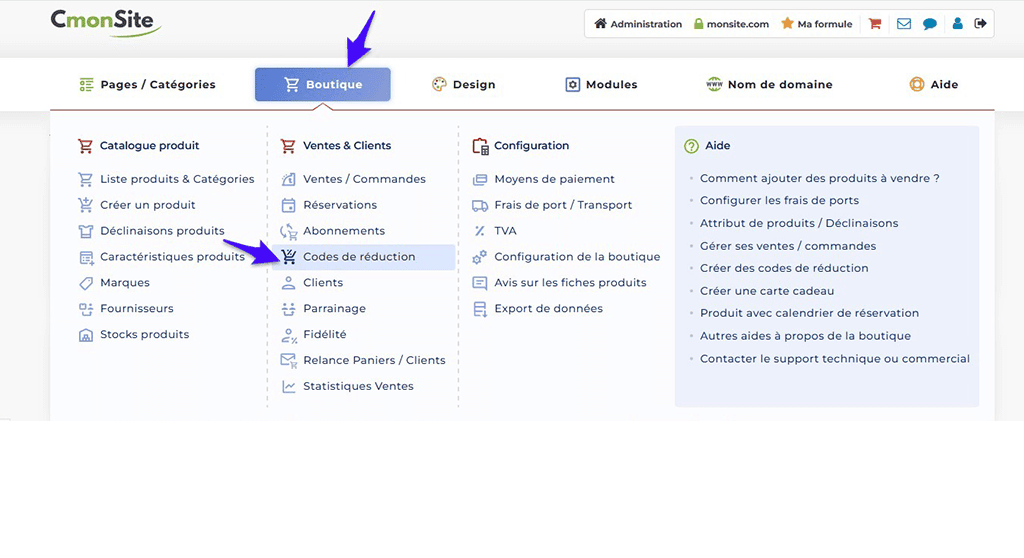 |
1. Créer un code de réduction
Vous devez tout d’abord, créer un code de réduction en cliquant sur le bouton vert.
Vous avez la possibilité de générer un seul code ou une liste de code de réduction. La liste vous permet par exemple pré-créer des remises, de réaliser des opérations de communication, de générer un code de réduction personnalisé pour chacun de vos clients et de savoir quel visiteur l’a utilisé…
Vous devez ensuite donner un nom à votre code de réduction, c’est-à-dire ce que vos clients vont taper pour obtenir la remise, ou le générer aléatoirement.
Vous pouvez rédiger une description du code pour informer vos clients du type de remise dont ils vont pouvoir bénéficier.
Vous pouvez choisir sa quantité.
En activant “Envoyer un cadeau“, vous pouvez rechercher et associer un produit de votre catalogue qui sera offert à votre client.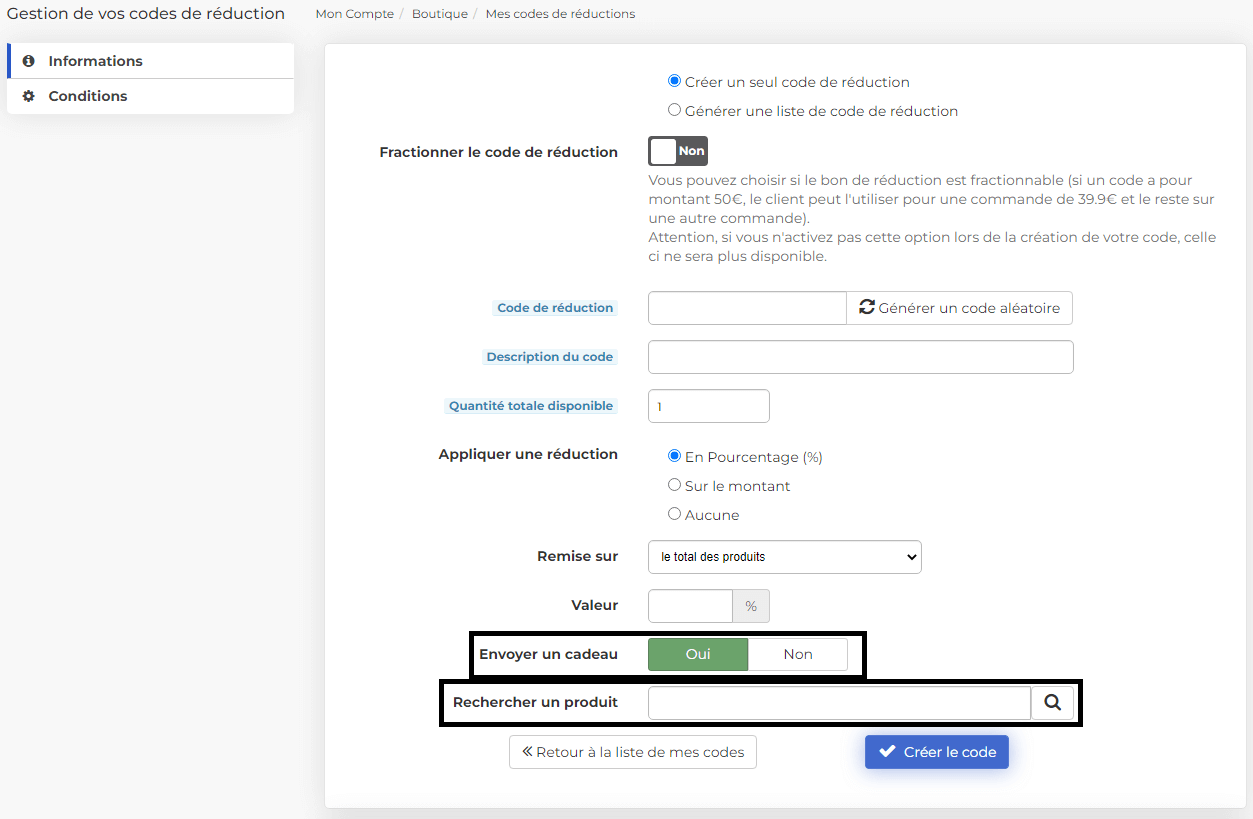
2. Configurez les conditions du code
Pour finir, vous devez définir les conditions de votre code de réduction.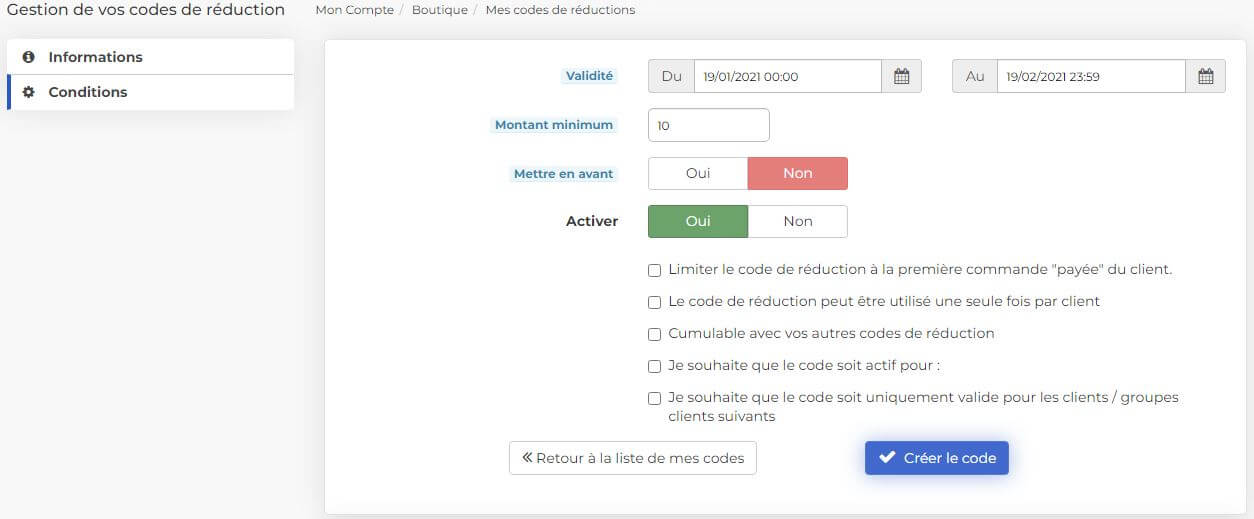
Déterminez la durée, son montant minimum, sa compatibilité, sur quels produits / rubriques, etc. il est actif.
N’oubliez pas de cliquer sur « Éditer le code » lorsque vous avez terminé.
Le gestionnaire de code de réduction vous permet d’offrir la remise de votre choix (celui-ci fonctionne soit en pourcentage, soit en euros),
et de choisir le montant à partir duquel elle s’applique, que ce soit sur une commande ou bien sur les frais de port de celle-ci !
Il est possible de sélectionner plusieurs conditions pour un seul et même code de réduction :
- “Limiter le code de réduction à la première commande “payée” du client” : ce code de réduction est une offre de bienvenue pour fidéliser votre client et le “remercier” pour sa première commande passée sur votre site.
- “Le code de réduction peut être utilisé une seule fois par client” : une fois que votre client aura utilisé le code de réduction proposé pour passer sa commande, il ne pourra plus le réutiliser.
- “Cumulable avec vos autres codes de réduction” : si vous créez plusieurs codes de réduction, votre client pourra les utiliser ensemble pour une seule et même commande (ex : offre de bienvenue -10% sur votre première commande // frais de port offerts)
- “Je souhaite que le code soit uniquement valide pour les produits / catégories suivants” : votre code de réduction sera valable uniquement pour les produits ou catégories que vous aurez sélectionné (ex : remise de 20% sur tous les tee-shirts été femme)
- “Je souhaite que le code soit uniquement valide pour les clients / groupes clients suivants” : vous pouvez réaliser des offres promotionnelles ciblées afin de privilégier certains de vos clients (ex : offrir une remise pour vos clients professionnels // offrir une remise pour vos clients les plus fidèles)
3. Mettre en avant les codes de réduction
Les codes de réductions peuvent être “cachés” ou au contraire mis en avant afin qu’un maximum de visiteurs puisse les utiliser. Pour cela, il vous suffit d’activer la mise en avant.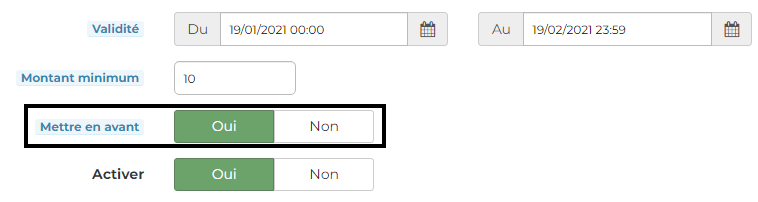
4. Modifiez ou supprimez un code
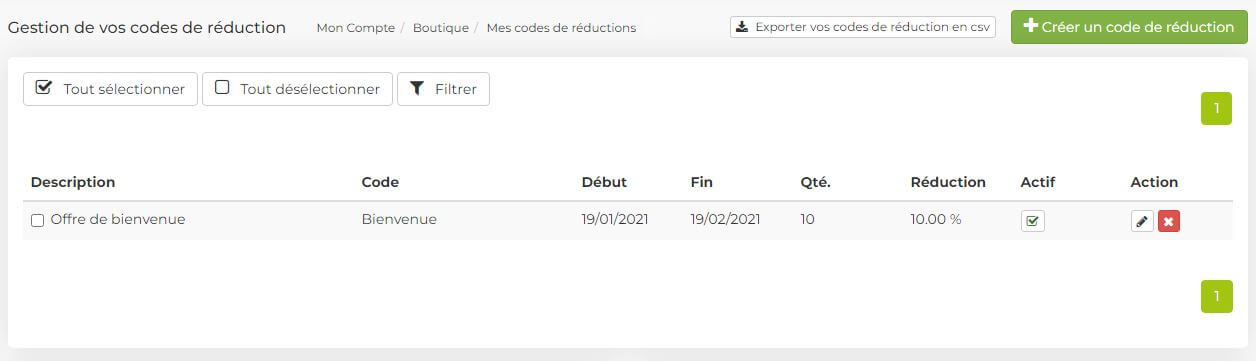 Vous pouvez revenir modifier votre code de réduction à tout moment en cliquant sur l’icône
Vous pouvez revenir modifier votre code de réduction à tout moment en cliquant sur l’icône ![]() .
.
Vous pouvez également suspendre momentanément le code de la même façon que pour les fiches produits, en cliquant sur l’icône ![]() .
.
5. Utilisation d’un code
Ce code devra être utilisé dans le récapitulatif d’une commande dans l’encadré prévu à cet effet :
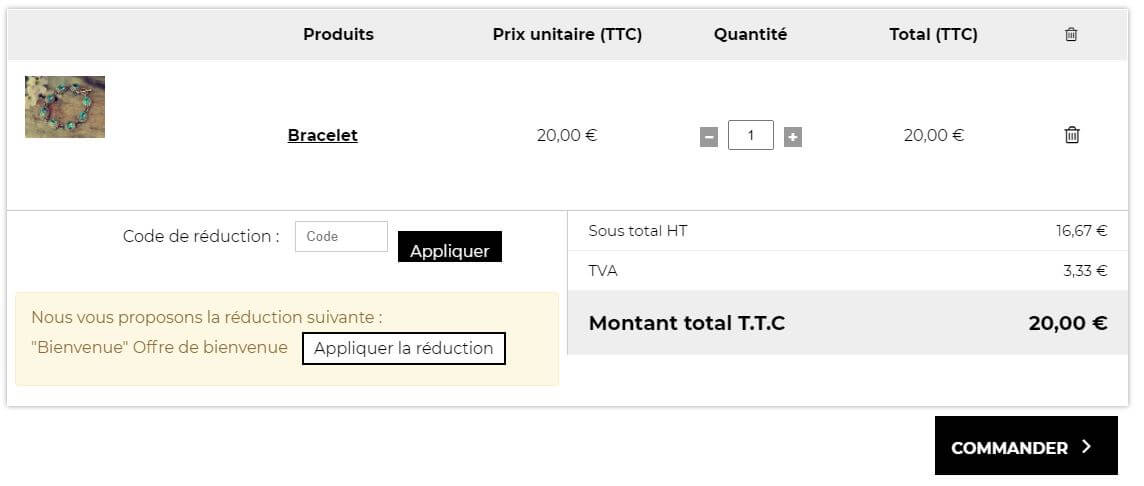
Si vous avez décidé de mettre celui-ci en avant il sera visible lors du tunnel d’achat si ses conditions sont respectées.


















